Gmail如何添加多个账号-Gmail添加多个账号步骤
2025-01-23 213 185
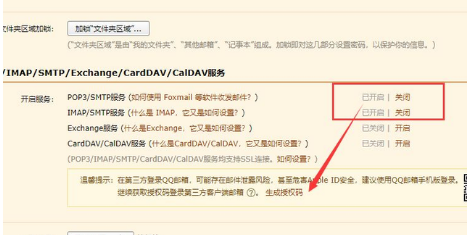
### 1. 从Gmail添加电子邮件账户
Gmail允许你在一个账户下添加多个电子邮件地址。以下是具体步骤:
1. 登录你的Gmail账户。
2. 点击右上角的头像图标。
3. 选择“添加账户”或“管理账户”。
4. 按照提示输入新账户的电子邮件地址和密码。
5. 完成验证步骤。
### 2. 从浏览器设置用户文件
大多数现代浏览器(如Chrome)支持多个用户配置文件。你可以为每个Gmail账户创建不同的配置文件。
1. 打开Chrome浏览器。
2. 点击右上角的头像图标。
3. 选择“管理其他用户”。
4. 点击“添加用户”。
5. 按照提示设置新用户配置文件。
6. 使用新配置文件登录另一个Gmail账户。
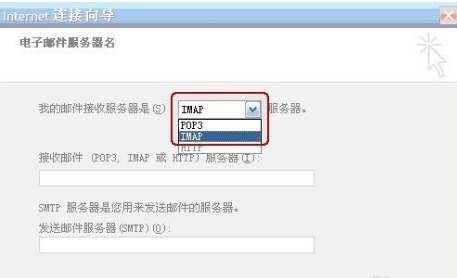
### 3. 使用浏览器的隐私窗口
浏览器的无痕模式可以打开一个与常规模式完全分开的新窗口。
1. 打开Chrome浏览器。
2. 点击右上角的三点菜单。
3. 选择“新建无痕窗口”。
4. 在无痕窗口中登录另一个Gmail账户。
### 4. 使用防关联浏览器
如果你有多个Gmail账户并希望同时管理它们,可以使用防关联浏览器,如Maskfog指纹浏览器或VMLogin。
1. 下载并安装防关联浏览器。
2. 创建多个指纹浏览器环境。
3. 在每个指纹浏览器环境中登录不同的Gmail账户。
### 注意事项
- 确保每个账户使用不同的手机号码和身份信息,以避免关联。
- 遵守Google的使用政策,避免创建虚假身份和内容。
- 定期检查账户的安全性,防止被盗用。
通过以上方法,你可以轻松地在Gmail中添加和管理多个账户。
本文转载自互联网,如有侵权,联系删除








